找回桌面回收站及调整回收站容量的方法介绍 |
您所在的位置:网站首页 › windows回收站可以修改回收站的图标吗 › 找回桌面回收站及调整回收站容量的方法介绍 |
找回桌面回收站及调整回收站容量的方法介绍
|
Windows系统回收站是利用电脑硬盘空间来存储用户待删除的文件,为防止数据文件的丢失加了一道屏障。 有些用户在使用电脑时会发现桌面的回收站图标突然没有了,想要恢复删除的文件也不知道去哪里,而且在删除大容量文件时,电脑回收站会提示文件太大,需要直接删除,后期就不能恢复了。 下面就为大家分享一下找回桌面回收站图标以及调整回收站容量大小的方法。 找回桌面回收站图标的方法 1、在Win10系统中,打开开始菜单中的设置,再依次点击打开“个性化”—“主题”—“桌面图标设置”,在桌面图标设置里就能勾选相应的图标,这时将回收站前的方框勾选,再点击应用即可。   2、在Win7系统中,依次点击打开“控制面板”—“外观和个性化”—“个性化”—“更改桌面图标”,之后就和Win10的设置相同。  调整回收站容量大小的方法 1、在桌面右击“回收站”,选择“属性”,即可对回收站进行设置。 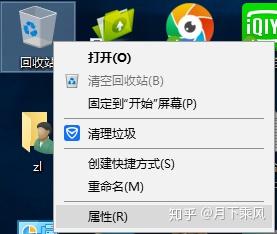 2、在回收站设置界面,我们可以选择回收站所在的磁盘,然后在下方可以自定义回收站的容量大小,单位是MB。  3、当然也可以设置是否直接删除文件和是否显示确认删除的对话框。 以上就是关于Windows系统找回桌面回收站图标和调整回收站容量大小的方法介绍了,遇到此类问题的朋友可以按照上面的方法进行简单的设置。 文章转自:桌面回收站不见了怎么办?调整回收站容量的方法-装机教程-好系统重装助手官网 |
【本文地址】
今日新闻 |
推荐新闻 |